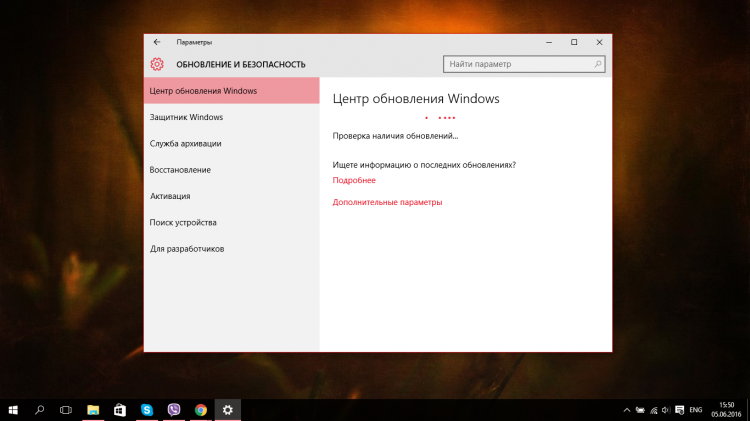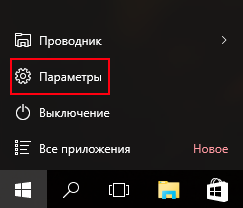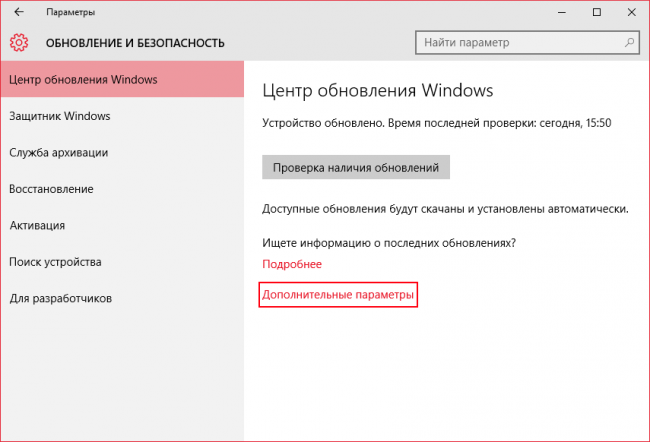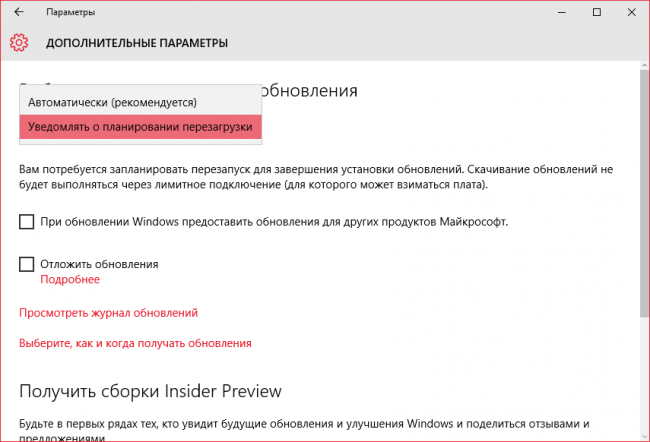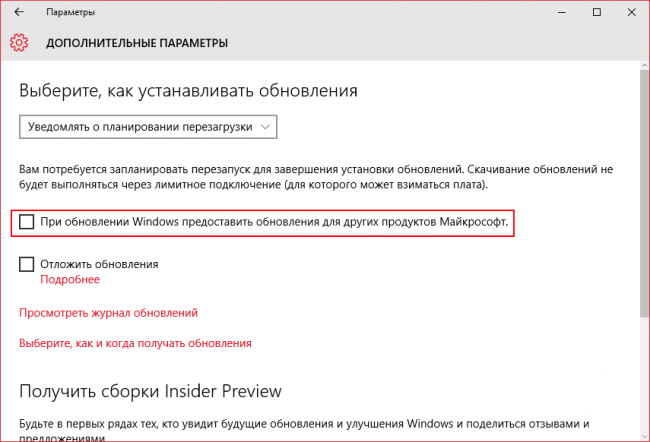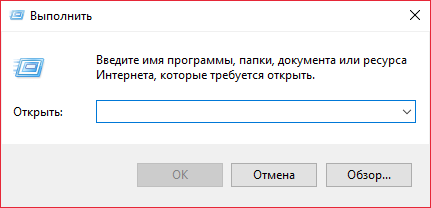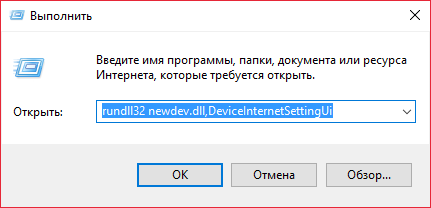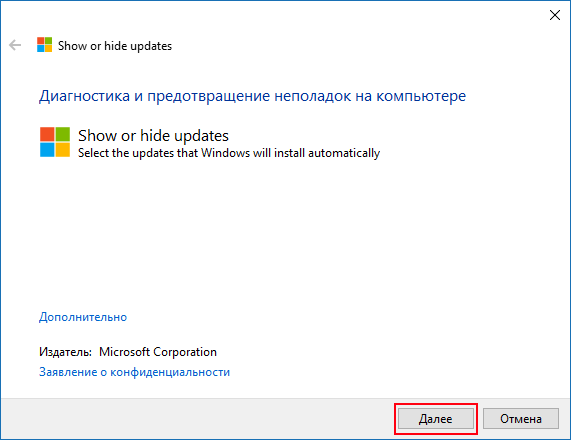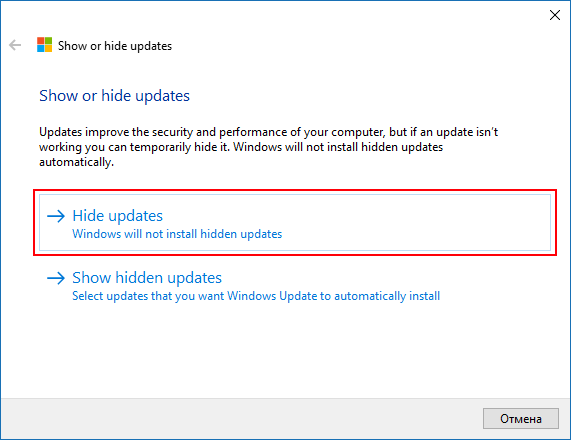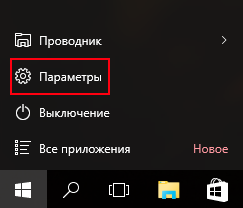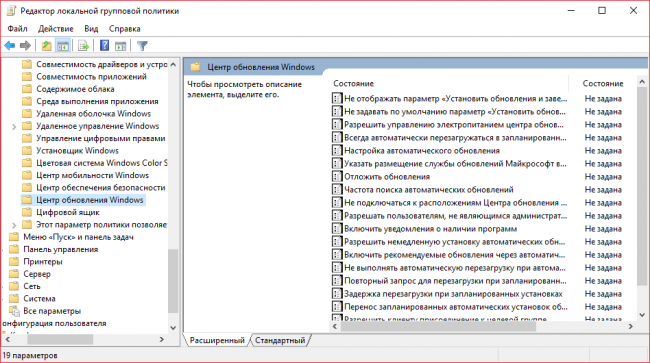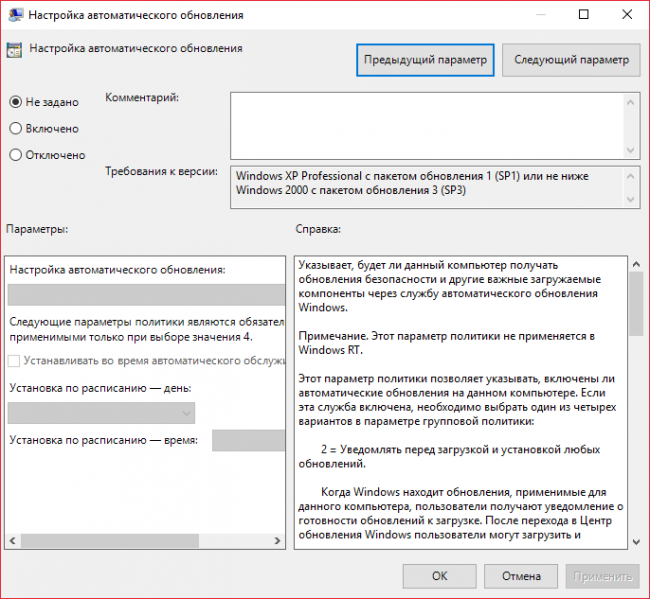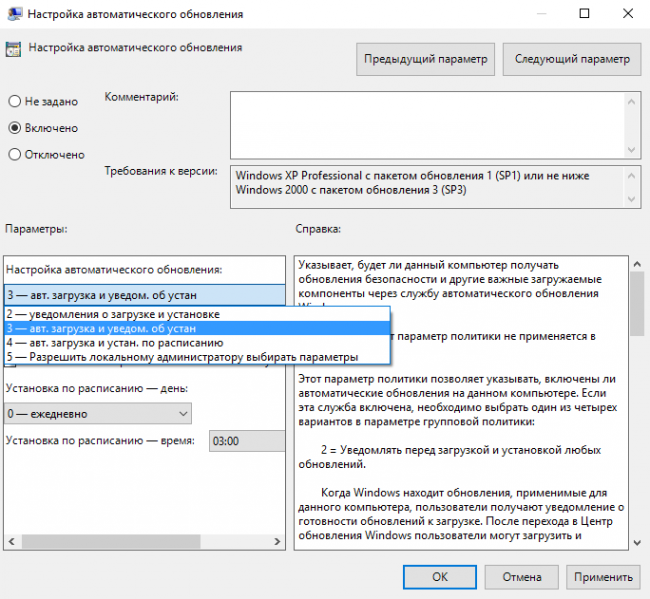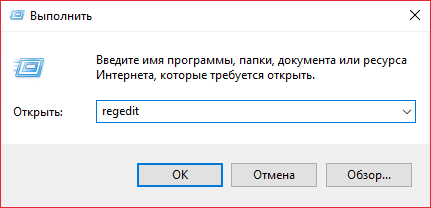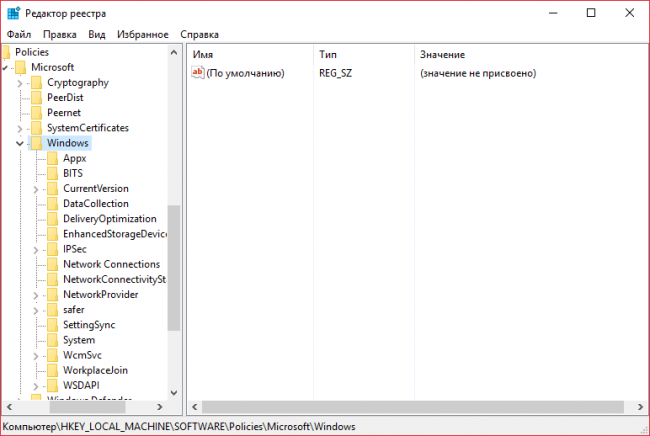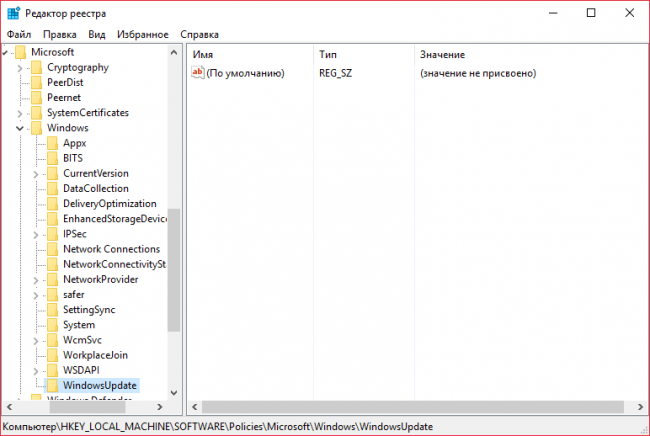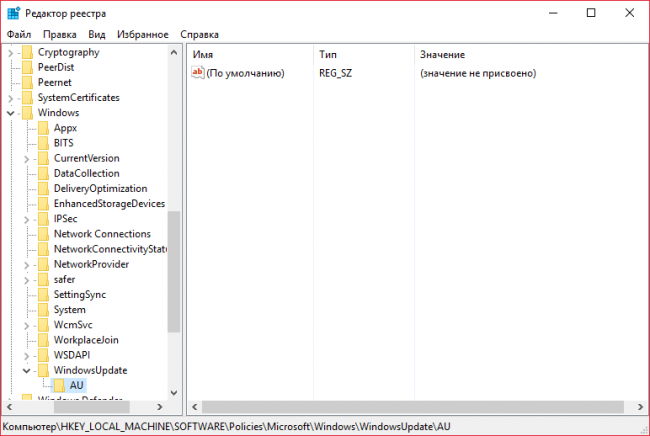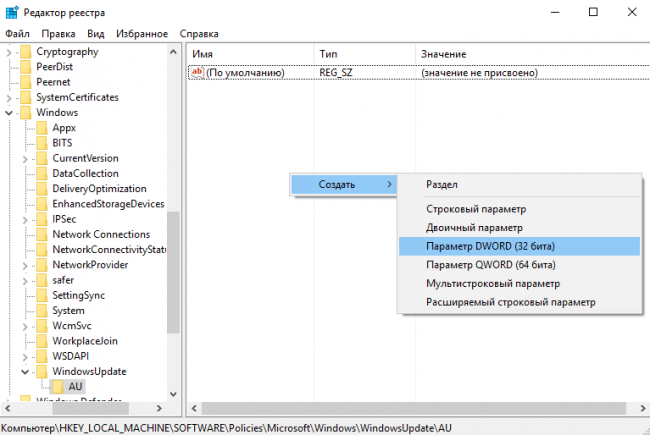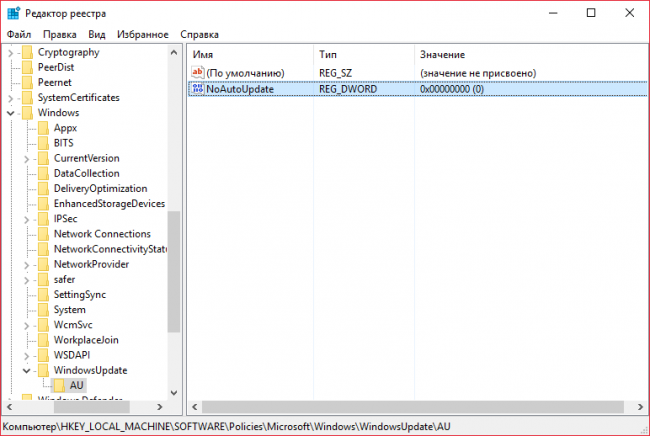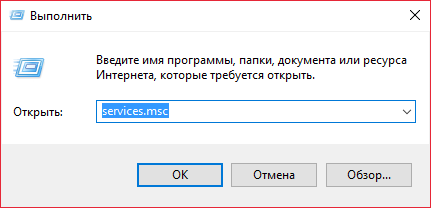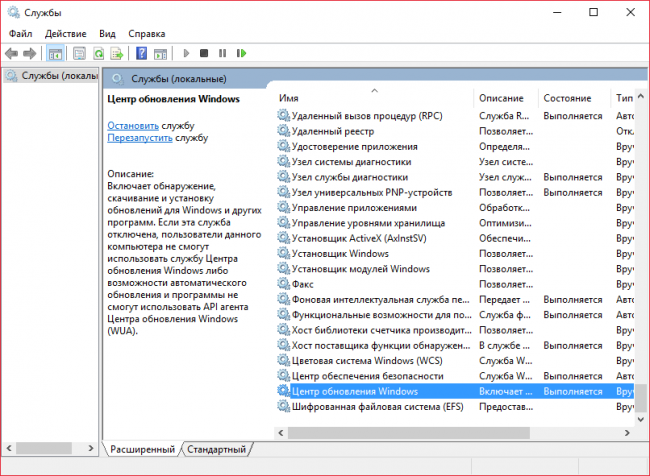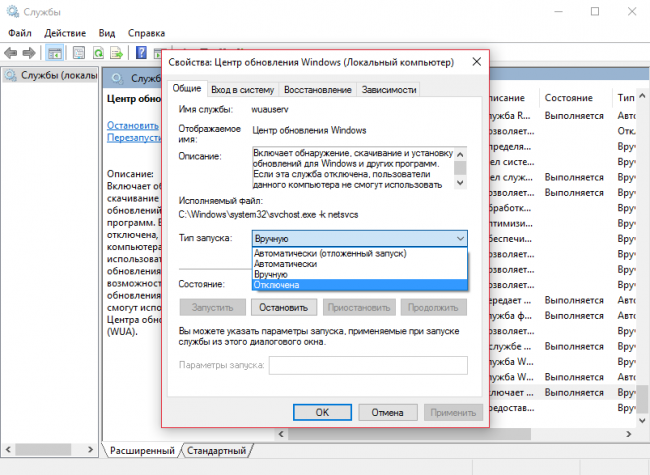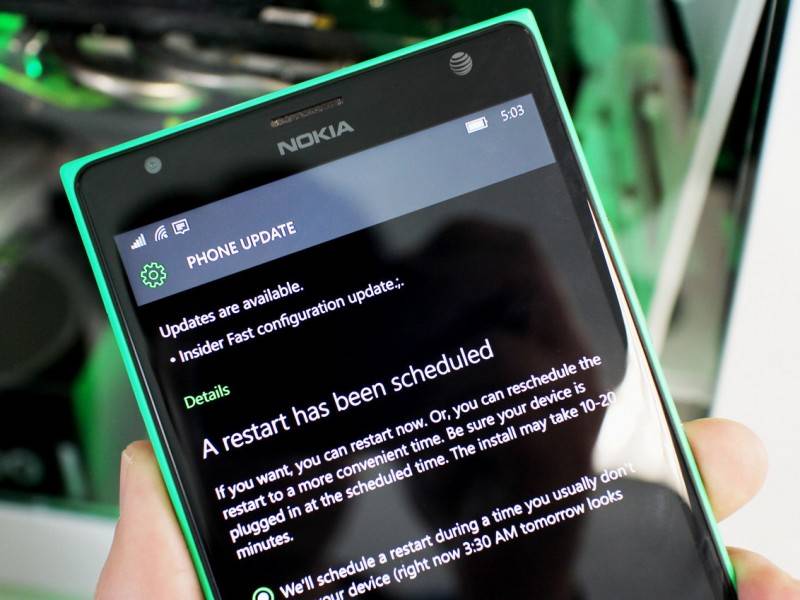Как отключить обновления в windows 10 mobile
Как выключить автоматические обновления в Windows 10
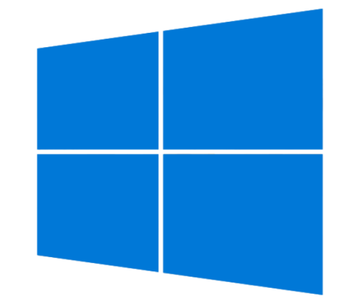
Настройка «Дополнительных параметров» в «Центре обновлений Windows» (подходит только для пользователей редакции Pro)
Учтите, что этот способ поможет вам лишь отложить процесс автоматической загрузки обновлений в Windows 10 на некоторое время и предотвратить внезапную автоматическую перезагрузку компьютера в самый неподходящий момент. Данный способ не поможет вам отключить скачивание или же заблокировать установку обновлений.
1. Нажмите на иконку с логотипом Windows, чтобы открыть меню «Пуск» и из него запустите приложение «Параметры».
2. Осуществите переход в раздел «Обновление и безопасность» и выберите «Центр обновления Windows».
3. Нажмите на пункт «Дополнительные параметры».
4. Нажмите на выпадающий список и в нём выберите пункт «Уведомлять о планировании перезагрузки».
5. Снимите галочку с пункта «При обновлении Windows предоставить обновления для других продуктов».
6. Установите галочку напротив пункта «Отложить обновления». Если включить данный параметр, обновления несколько дней не смогут загружаться и устанавливаться на ваш компьютер с Windows 10. Исключением являются обновления, предназначенные для системы безопасности.
7. Нажмите на пункт «Выберите, как и когда получать обновления» и передвиньте переключатель напротив пункта «Обновление из нескольких мест» в состояние «Откл». Это позволит вам сэкономить немного интернет-трафика, так как данная опция работает по тому же принципу, что и P2P или торрент-программы.
Блокирование автоматической загрузки драйверов для устройств через «Центр обновления Windows» в Windows 10
Конечно же хорошо, что Microsoft заботится о пользователях Windows 10, предоставляя им самые актуальные версии драйверов для различных устройств по каналу рассылки обновлений, но в некоторых случаях такое внимание со стороны компании может вылезти боком для юзеров. Иногда после установки вот таких драйверов происходят сбои в работе устройств. Если вам довелось столкнуться с этой проблемой или же вы просто хотите предотвратить её, предлагаем вашему вниманию способ, с помощью которого можно отключить автоматическую загрузку и установку драйверов в Windows 10.
1. На клавиатуре нажмите на сочетание клавиш Win+R, чтобы запустить утилиту «Выполнить».
2. Введите в пустое поле команду rundll32 newdev.dll,DeviceInternetSettingUi и нажмите на клавишу «Enter», что на клавиатуре, дабы открыть окно «Параметры установки устройств».
3. В новом окне выберите пункт «Нет, предоставить возможность выбора», а следом за ним «Никогда не устанавливать драйвера из центра обновления Windows».
4. Нажмите на кнопку «Сохранить», чтобы изменения вступили в силу.
После этого Windows будет осуществлять поиск только тех драйверов, что находятся на компьютере. Конечно же система будет предпринимать попытки загрузки и установки драйверов с помощью «Центра обновления Windows», но только тогда, когда она не найдёт подходящие в хранилище.
Скрытие обновлений официальной утилитой «Show or hide updates»
Перед тем, как выпустить Windows 10, компания Microsoft разработала специальную программу, с помощью которой можно скрыть как системные обновления, так и апдейты для драйверов.
1. Скачайте утилиту «Show or hide updates» с официального сайта поддержки Microsoft.
2. Запустите её и в появившемся окне нажмите на кнопку «Далее», чтобы утилита приступила к сканированию.
3. Нажмите на пункт «Hide updates».
4. В появившемся списке выберете те обновление, которые желаете скрыть и нажмите на кнопку «Далее». Если вам внезапно понадобятся обновления, которые вы только что скрыли, вы должны будете нажать на пункт «Show hidden updates».
Настройка Wi-Fi подключения к интернету как лимитного
Для того. Чтобы предотвратить автоматическое скачивание обновлений в Windows 10 можно настроить подключение к Интернету таким образом, чтобы оно стало лимитным.
1. Откройте меню «Пуск», нажав на логотип Windows на панели задач.
2. Нажмите на пункт «Параметры», чтобы запустить одноимённое системное приложение.
3. Осуществите переход в раздел «Сети и Интернет».
4. В подразделе беспроводной сети перейдите в «Дополнительные параметры» и переместите переключатель «Задать как лимитное подключение» в положение «Вкл».
Отключение автоматической загрузки обновлений в Windows 10 путём настройки групповой политики и использования редактора реестра
Конечно же Microsoft лишила пользователей возможности управлять загрузкой обновлений в «Центре обновления Windows», но это вовсе не значит, что это вовсе не значит, что настройки, отвечающие за это, исчезли из системы. Загрузку апдейтов всё ещё можно отключить с помощью «Редактора локальной групповой политики» и «Редактора реестра». Правда есть одно «но». Изменить настройки групповой политики могут лишь пользователи Windows 10 редакции Pro («Профессиональная»). Обладатели устройств с Windows 10 Core (Home или «Домашняя») этого сделать не могут, так как в этой редакции операционной системы отсутствует «Редактор локальной групповой политики». А вот юзеры Pro-редакции могут включить уведомления о загрузке и установке обновлений, автоматическую загрузку и уведомления об этой процедуре, а также активировать автоматическую загрузку и установку по расписанию.
Но и в этом случае не всё так гладко. Поскольку компания решила полностью переместить «Центр обновления Windows» из «Панели управления» в системное приложение «Параметры», изменения, вносимые в настройки групповой политики и правки, проделанные в системном реестре, могут подействовать не сразу. Даже если попытаться перезагрузить компьютер или же выполнить команду gpupdate /force, вряд ли удастся увидеть какие-либо изменения в «Центре обновления Windows». В его настройках всё также будет включена опция «Автоматически (рекомендуется)». Однако, заставить Windows 10 применить изменения можно. Достаточно после всех манипуляций нажать на кнопку «Проверка наличия обновлений».
Настройка параметров в «Редакторе локальной групповой политики»
1. На клавиатуре нажмите на сочетание клавиш Win+R.
2. В пустое поле введите или вставьте команд gpedit.msc и нажмите на клавишу «Enter».
3. В открывшемся окне «Редактор локальной групповой политики» перейдите по пути: «Конфигурация компьютера» > «Административные шаблоны» > «Компоненты Windows» > «Центр обновления Windows».
4. Дважды кликните по «Настройка автоматического обновления», чтобы открыть данную политику.
5. В появившемся окне выберите пункт «Включено», а в выпадающем списке «Параметры» выберите один из предложенных вариантов:
– 2 – уведомления о загрузке и установке
– 3 – автоматическая загрузка и уведомления об установке
– 4 – автоматическая загрузка и установка по расписанию
– 5 – разрешить локальному администратору выбирать параметры
Если выбрать последний вариант, появятся в выпадающем списке в подразделе «Центр обновления Windows» появятся дополнительные параметры. Если же выбрать первый, система начнёт периодически уведомлять о доступности обновлений для загрузки. При нажатии на него будет выполняться переход в «Центр обновления Windows», где для скачивания уже будут подготовлены апдейты.
В том случае, если вы желаете полностью отключить скачивание и установку обновлений в Windows 10, вам в этом деле поможет «Редактор реестра».
1. На клавиатуре нажмите на сочетание клавиш Win+R, в пустое поле введите команду regedit и на клавиатуре нажмите «Enter».
2. В окне «Редактора реестра» перейдите по следующему пути:
3. В папке «Windows» создайте новый раздел и назовите его «WindowsUpdate» (без кавычек).
4. В созданном разделе «WindowsUpdate» создайте подраздел под названием «AU». Если вы всё сделали правильно, то у вас должна получиться следующая ветка:
5. Нажмите на раздел «AU», чтобы выбрать его.
6. В правой части окна «Редактора реестра» нажмите правой кнопкой мышки по пустому месту и выберите «Создать» > «Параметр DWORD (32 бита)».
7. Назовите новый параметр как «NoAutoUpdate» (без кавычек).
8. Откройте его, дважды кликнув по нему и задайте значение 1.
9. Закройте окно «Редактора реестра», а затем перейдите в «Центр обновления Windows» («Параметры» > «Обновление и безопасность») и нажмите на кнопку «Проверка наличия обновлений», чтобы применить проделанные изменения.
10. Перейдите в «Дополнительные параметры», чтобы убедиться в том, что проверка обновлений не функционирует. Чтобы возобновить работу механизма поиска и загрузки обновлений, нужно удалить параметр «NoAutoUpdate», либо же установить в нём значение 0.
Отключение службы Windows Update
Данный способ помогает отключить автоматическое обновление в Windows 10. После его применения вы сможете забыть за самопроизвольную загрузку и установку обновлений для операционной системы.
1. На клавиатуре нажмите на сочетание клавиш Win+R, в пустое поле утилиты «Выполнить» введите services.msc и нажмите на «Enter».
2. В окне «Службы» найдите «Центр обновления Windows».
3. Дважды кликните по найденной службе и измените «Тип запуска» на «Отключена».
После правильного применения одного из этих способов, «Центр обновления Windows» должен отображать ошибку 0x80070422 и не загружать никаких апдейтов. Но учтите, что периодически вам всё же придётся скачивать их. Особенно те, что направлены на повышение производительности и улучшение общего состояния операционной системы или же выпущены для того, чтобы принести в неё какие-либо новые функции, возможности.
Как отключить автоматическое обновление на Lumia 535
Сообщение о нарушении
Ответы (4)
Если у Вас возникнут дополнительные вопросы, пожалуйста, обращайтесь.
Если данный ответ помог решить Ваш вопрос, пожалуйста, поставьте пометку «Как ответ», это поможет другим пользователям форума находить решения более эффективно.
Сообщение о нарушении
2 польз. нашли этот ответ полезным
Был ли этот ответ полезным?
К сожалению, это не помогло.
Отлично! Благодарим за отзыв.
Насколько Вы удовлетворены этим ответом?
Благодарим за отзыв, он поможет улучшить наш сайт.
Насколько Вы удовлетворены этим ответом?
Благодарим за отзыв.
Сообщение о нарушении
16 польз. нашли этот ответ полезным
Был ли этот ответ полезным?
К сожалению, это не помогло.
Отлично! Благодарим за отзыв.
Насколько Вы удовлетворены этим ответом?
Благодарим за отзыв, он поможет улучшить наш сайт.
Насколько Вы удовлетворены этим ответом?
Благодарим за отзыв.
Сообщение о нарушении
Был ли этот ответ полезным?
К сожалению, это не помогло.
Отлично! Благодарим за отзыв.
Насколько Вы удовлетворены этим ответом?
Благодарим за отзыв, он поможет улучшить наш сайт.
Насколько Вы удовлетворены этим ответом?
Благодарим за отзыв.
Раньше помогал избежать обновления пакет Enterprise_WU_Package6. Но когда сборку 1607 сделали минорным обновлением сборки 1511, то спасения не было.Низкий поклон A.User!
Те, у кого безнадёжно заглючит Windows 10 mobile, или кто хочет снести нежелательную финальную сборку 1607, чтобы вернуть 1511, должны вернуться к заводской Windows Phone 8.1 с помощью компьютера и программки WindowsDeviceRecoveryToool. Но тут дорогой Майкрософт приготовил сюрприз. Для 8.1 Магазин недоступен, полноценно докачать штатные приложения, даже «Проводник», не получится. Да и вход в учётную запись Майкрософт недоступен. Скачать из Магазина спасительный Upgrade Advisor, чтобы перейти на 10, не получится. Выручает официальная утилита для компьютера OtcUpdaterZip.exe. Но и тут Майкрософт помогает: архив не распаковывается в Windows 7, правда, распаковывается даже древним WinRar. На Семёрке программа работает! По USB телефон сразу обновляется до финальной сборки 1511. Раньше сборка устанавливалась в два этапа (с апгрейдом). Надо вовремя подсуетиться запретить работать в фоне обновлению телефона, иначе поймаешь подарок в виде скачивания обновления до 1607 сборки.
Как изменить режим работы центра обновления Windows 10 Mobile
По умолчанию Windows 10 Mobile автоматически загружает и планирует установку любых обновлений системы. Но некоторые пользователи хотели бы, например, отключить автоматическое обновление. В этой статье мы расскажем, как предотвратить автоматическое скачивание новых сборок, вовсе отключить центр обновления или, наоборот, заставить устройство устанавливать свежие билды без вашего участия.
Как отключить или настроить автоматическое обновление Windows 10 Mobile
Для этого достаточно выполнить следующие шаги:
Отметим, что установка этих пакетов никак не влияет на получение сборок в рамках Программы предварительной оценки Windows. Описания пакетов ниже взяты с официального ресурса Microsoft. К сожалению, они не очень подробны, но общее представление о своей функциональности всё-таки дают.
Пакет №1: Предупреждать пользователя перед тем, как скачивать обновление
При обнаружении доступного обновления оно не загружается автоматически. Пользователь получает соответствующее уведомление и может скачать его тогда, когда захочет.
Пакет №2: Автоматическое скачивание и запрос перезагрузки
Обновления скачиваются автоматически при подключении к сетям без установленного лимита. После этого пользователь должен запланировать их установку. Владелец устройства может сделать это в течение 7 дней, после чего девайс автоматически установит новую сборку.
Пакет №3: Автоматическое скачивание и автоматическая установка
Обновления скачиваются автоматически при подключении к сетям без установленного лимита и автоматически устанавливаются, когда устройство не используется активно.
Пакет №4: Автоматическое скачивание и установка в конкретное время
Пакет №5: Автоматическое скачивание и автоматическая установка
Пакет №6: Отключение автоматического обновления
Вы также можете скачать архив сразу со всеми пакетами по ссылке.
Если вы хотите отменить изменения, вы можете:
Предоставленные пакеты должны нормально функционировать на Windows 10 Mobile 1607 и выше.
Автор поста
Рекомендуем посмотреть
Комментарии (53)
Как сделать в реестре аналогично пакету 6? Чтобы самому проверять обновления.
Не сработает скорее всего)
Эта функциональность вроде тоже только в Enterprise.
Кроме того, даже на 4PDA писали, что изменение этого параметра в реестре не работало.
Так если стоит пакет Enterprise?
Но вообще это оно?
Скорее всего оно. Но точно сказать не могу, тут только проверять.
Вот и проверю. Осталось дождать нового накопительного.
Не, у меня обычный Enterprise стоит. Щас просто в реестре это значение изменю на 5.
Так я это и имел ввиду)
Если в реестре поставить, например, 6, то ничего не будет. Нумерация на один меньше, чем у меня нумерация пакетов.
А, ну это понятно.
Всё, ждём теперь)
Хотя, наверное долго ждать даже не придется. Обновления же постоянно проверяются. У меня последняя проверка сегодня в 7:53. Пару дней похожу и если эта дата не изменится, то, думаю, можно будет сделать окончательный вывод.
В течение 24 часов должно измениться, если не работает.
Если не изменится, то работает. 🙂
Да, не сработало(
А можно в одном пакете совместить и отключение телеметрии, и отключение автоматической проверки обновлений?
Можно. Но можно и два одновременно поставить, они будут работать.
Ахаха, ты раньше не мог сказать?))
Ща тогда поставлю шестой пакет. Посмотрим.
скажи плиз если я 6й пакет поставлю у меня до с 1511 до 1607 не обновится сам пока я не нажму на проверку сам? а если нажму то пойдет скачка, да?
Да, должно быть так.
а насчет двух пакетов тут читал отключить телеметрию тоесть два пакета поставлю и не будет обнов и телеметрии?
Телеметрия, если установить один из пакетов выключается?
Эти пакеты никак не влияют на телеметрию. Это написано в статье.
что то не увидел этого
Читайте внимательнее.
«Отметим, что установка этих пакетов никак не влияет на получение сборок в рамках Программы предварительной оценки Windows. Также учтите, что из-за багов сборок ветви RS2 (149xx, 150xx) эта инструкция на них может сработать не так, как на стабильных билдах».
Эмм, ну если в статье сказано, что после выполнения инструкций «Редакция системы поменяется на Windows 10 Mobile Enterprise, а настройки Центра Обновления будут обновлены», наверное, ничего другого отключаться/включаться не будет?
Эта инструкция, как и файлы, от меня. Созданы с помощью официального средства Microsoft для этих целей.
Может тогда инструкцию для создания таких пакетов нарисуешь:)
Обычно у пользователю вряд ли есть смысл в этом разбираться)
Это инструмент для более продвинутых юзеров. Поищите в Google Windows ICD.
А лучше всего выбрать пункт не получать обновление и не какой путаницы!
Имеете ввиду галочку «Отложить обновления функций»? Она относится только к крупным обновлениям, вроде Anniversary Update, Creators Update. Накопительные обновления она не отключает.
Совсем запутался. Если я хочу остаться на AU и при этом получать накопительные обновы, какой пакет устанавливать?
Полезная статья, в избранное!)))
Запесал в мемориз. Больше таких пакетов.
Когда же выйдет инструкция:
«Как android смартфон установить windows 10 mobile»
Ну, на ми4 есть инструкция. А для того, чтобы на любой андроид, то должна еще одна инструкция выйти: «Как разблокировать загрузчик на андроиде» и «Как скачать необходимые драйвера, чтобы ваш андроид-смартфон смог хотя бы ловить вай-фай. «
Мне как то помогло отложить обновление!
930, а в пакетах выбор только с съемного накопителя, которого в 930 нету.
Там только если пробовать через шнурок с ПК перекидывать.
Подскажите пожалуйста, что нужно прописать в реестре, вместо того что бы ставить шестой пакет?
Скорее всего, ничего.
Все это, по идее, сработает только в W10M Enterprise. А ее кроме пакета ничто дать не может.
Ясно. С телеметрией тоже проблемы, раньше отключалась и в ручную и через пакет интерпрайс. После сброса ни в какую, ни один из способов не работает, не понимаю в чем проблема.
Так а если Enterprise уже стоит, может сработает?
Ребята, вопрос. Перестал работать смарт Lumia 730. Утром не включился. Комп видит, но как какое-то устройство что-то там _bulk. У кого такое было? Это можно вылечить?
У кого нет sd карты кидаем через пк по пути: Windows phone/ phone/
data/ sharedata/oem/public
Существенным недостатком 1511 сборки Десятки, пусть и финального билда, является невозможность установить Скайп. Это можно сделать только в сборке 1607, увы. А Вотсап Нигде больше работать не будет по решению его создателей. Так что, или 1511 сборка с прекрасным ФМ радио, или полное обновление до сборки 1607 со Скайпом, с возможностью инсталлирования уродливого ФМ радио из Магазина, без возможности воспроизведения через динамик.
Тешу себя надеждой, что может появится возможность инсталлировать на 1511 финальную сборку Десятки андроидный Вотсап.